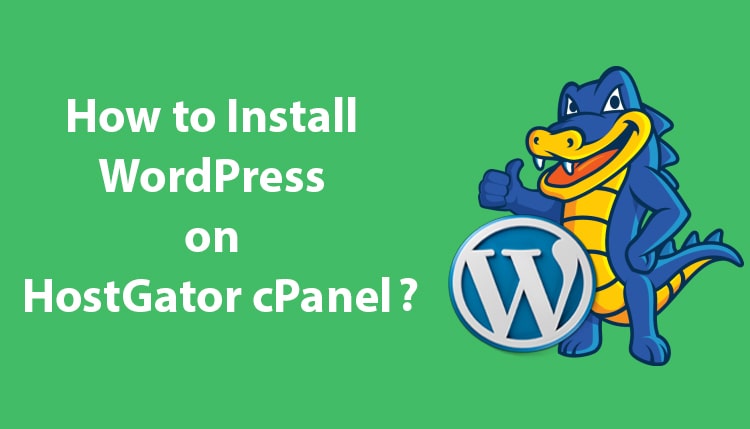आप अपने WordPress में PDF, Spreadsheet और अन्य प्रकार के Document embed करना चाहते हैं तो ये लेख आपको सिंपल स्टेप्स के थ्रू WordPress files upload कैसे करे? इस बारे में गाइडलाइन करेगा.
वर्डप्रेस आपको PDF documents ही नहीं बल्कि वीडियो, ट्वीट, ऑडियो और अन्य मीडिया फॉर्मेट को एम्बेड करने की अनुमति देता है.
मैं आपको इस लेख में अपने WordPress ब्लॉग पोस्ट में पीडीएफ, स्प्रेडशीट, पावरपॉइंट और अन्य दस्तावेजों को अपलोड करने का तरीका दिखाऊंगा, जिसकी मदद से आप अपनी जरूरत के समय आसानी से पीडीएफ डॉक्यूमेंट जैसी Files को WordPress website पर Upload कर सकते हैं.
कैसे करेंगे WordPress Website पर File या Documents Upload,
वर्डप्रेस पहले से ही कई सुविधाओं और सुरक्षा में बदल चुका है, इसका मतलब यह नहीं है कि प्लगइन्स की अब आवश्यकता नहीं है, वे आवश्यक भी हैं, यही हमारी वेबसाइट को पेशेवर बनाता है.
बट, में जो आपको WordPress वेबसाइट पर File upload का तरीका दिखाने वाला हु वो विकल्प से अपने Data, PDF, Ms document और अन्य फाइल भी अपलोड कर सकते है.
ये भी ध्यान दे की मैं जो स्टेप्स बनाते वाला हूं वो एक सेल्फ होस्टेड वर्डप्रेस में बताने वाला हूं यदि आप फ्री WordPress.com से है तो वहां भी समान स्टेप्स यानि की इस लेख में बताये स्टेप्स को अनुसरण कर सकते है.
यदि आप एम्बेड का उपयोग करना चाहते है तो वर्डप्रेस डिफ़ॉल्ट फीचर्स से अपने ब्लॉग पोस्ट में PDF, Video आदि सीधे एम्बेड लिंक के रूप में जोड़ सकते हैं. यदि, आप अपनी वेबसाइट पर एक प्लगइन नहीं जोड़ना चाहते हैं तो मैं जो तरीका बताऊंगा वो आपके लिए उपयोगी हो सकता है.
बस वर्डप्रेस पोस्ट या पेज में चले आये और नीचे दिए छबि अनुसार ‘Rotate plus‘ बटन पर क्लीक करना है, क्लिक करते ही Drop-down पॉप उप ओपन होगा इनमें से Most used टैब में, प्रेजेंट ‘File‘ पर क्लीक करना है.
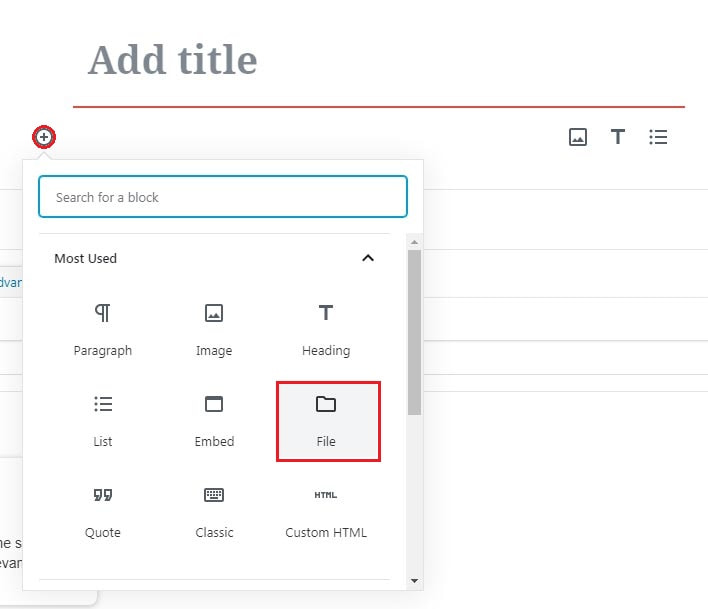
जब आप फाइल पर क्लिक कर लेते तो अगले टैब बॉक्स में Upload पर क्लिक करके लोकल डिस्क में PDF, Docs जो अपलोड करना चाहते है उसे सेलेक्ट करे. मैं एक Doc अपलोड करना चाहता हू इसलिए में Doc पसंद करूँगा.
फाइल को सेलेक्ट करने के बाद, फाइल के हिसाब से अपलोड होगा और जैसे अपलोड हो जाएंगे तो नीचे दिए छबि की तरह देख सकते है.
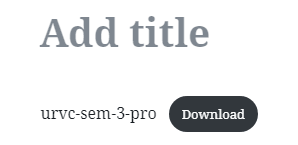
जहां Download ब्लैक कलर बटन पर लिखा है, इनके जगह अपने हिसाब से Text एडिट कर सकते है और आप अपनी वेबसाइट पर Microsoft Word दस्तावेज़ एक्सेल स्प्रेडशीट और PowerPoint presentations को अपलोड करने के लिए इस मेथड का उपयोग कर सकते हैं.
Note: जो भी आप अपने वर्डप्रेस ब्लॉग में File के थ्रू फाइल या डॉक्यूमेंट अपलोड करते है और जरूरत न होने से अपने ब्लॉग पोस्ट को डिलीट कर देते है तो अपलोड किये फाइल Permanently delete नहीं होते है. इनके लिए वर्डप्रेस डैशबोर्ड में Media विकल्प में जा कर इसे Permanently delete कर सकते है. आप जो भी अपलोड करेंगे वो Media में Text के अलावा वीडियो, इमेज और फाइल दिखाई देंगे.
एक न्यू वर्डप्रेस यूजर के लिए ये File documents upload करने का आसान तरीका है. लेकिन उन PDF, ms office जैसे सभी फाइल को दिखने के लिए प्रदर्शित नहीं होगा, बस यूजर इसे देखने के लिए फ़ाइल को डाउनलोड करना करने के बाद इसे देख सकते है.
यदि आप प्लगइन से अपने वर्डप्रेस साइट पर पीडीएफ, डॉक् जैसे फाइल को एम्बेड करना चाहते है तो हमारे WBT सदस्यता ले ताकि आने वाली पोस्ट आपके ईमेल बॉक्स में मिल पाए.
अगर आपको इस लेख के रिलेटेड कोई सवाल है तो हमे कमेंट सेक्शन बताये.
FAQs,
WordPress.org या की सेल्फ होस्टेड सबसे लोकप्रिय वेबसाइट बिल्डर प्लेटफार्मों में से एक है, इस पर आप कई अलग प्रकार की फ़ाइलों, जैसे कि इमेज, वीडियो, दस्तावेज़, ऑडियो फ़ाइलें और बहुत कुछ Upload करने और Manage करने की क्षमता प्रदान करता है.
उदाहरण के लिए YouTube या Vimeo जैसे विभिन्न स्रोतों से PDF के साथ-साथ ऑडियो और वीडियो Format upload करना चाहते है तो वो भी कर सकते हैं. WordPress पर सभी प्रकार की फाइलों को आसानी से अपलोड करने की क्षमता है ताकि आप अपने विजिटर या कस्टरमर के लिए एक शानदार अनुभव प्रदान कर सकें.
सर्वर/होस्टिंग प्रदाता द्वारा वर्डप्रेस अपलोड सीमा डिपेंड रहती है. आमतौर पर, आपकी वेब होस्टिंग सेटिंग्स के आधार पर वर्डप्रेस का अधिकतम अपलोड आकार 2MB से 150MB तक हो सकता है. आप चाहे तो इसे होस्टिंग सिपेनल से या .htaccess फाइल से या फिर प्लगइन द्वारा चेंज कर सकते है.